Správa hesiel aplikácií na dvojstupňové overenie
Dôležité: Váš správca vám pravdepodobne nepovolí používať heslá aplikácií. Ak sa možnosť Heslá aplikácií možnosť Hesla k dispozícii, nie sú vo vašej organizácii k dispozícii.
Pri používaní hesiel aplikácií je dôležité pamätať na to:
-
Heslá aplikácií sa automaticky generujú a v aplikácii by sa mali vytvoriť a zadať raz.
-
Na jedného používateľa je limit 40 hesiel. Ak sa pokúsite vytvoriť nové heslo po tomto limite, pred vytvorením nového hesla sa zobrazí výzva na odstránenie existujúceho hesla.
Office klienti z roku 2013 (vrátane Outlook) podporujú nové overovacie protokoly a možno ich použiť s dvojstupňovým overovaním. Táto podpora znamená, že po zapnutí dvojstupňového overenia už nebude potrebné heslá aplikácií pre Office 2013. Ďalšie informácie nájdete v článku Ako funguje moderné overovanie v prípade Office 2013 a Office klientských aplikácií z Office 2016.
Vytvorenie nových hesiel aplikácií
Počas počiatočného procesu registrácie pomocou dvojfaktorového overovania máte k dispozícii jedno heslo aplikácie. Ak potrebujete viac ako jednu možnosť, budete si ich musieť vytvoriť sami. Heslá aplikácií môžete vytvoriť z viacerých oblastí podľa toho, ako je dvojfaktorové overenie vo vašej organizácii nastavené. Ďalšie informácie o registrácii na použitie dvojfaktorového overenia v pracovnom alebo školskom konte nájdete v téme Prehľad dvojfaktorového overenia a pracovného alebo školského kontaa jeho súvisiacich článkov.
Kde vytvoriť a odstrániť heslá aplikácií
-
Heslá aplikácií môžete vytvárať a odstraňovať podľa toho, ako používate dvojfaktorové overenie:
-
Vaša organizácia používa dvojfaktorové overenie a stránku Ďalšie overenie zabezpečenia. Ak pri dvojfaktorového overení vo svojej organizácii používate pracovné alebo školské konto (napríklad alain@contoso.com), heslá aplikácií môžete spravovať na stránke Ďalšie overenie zabezpečenia. Podrobné pokyny nájdete v časti Vytvorenie a odstránenie hesiel aplikácií pomocou stránky Ďalšie overenie zabezpečenia v tomto článku.
-
Vaša organizácia používa dvojfaktorové overenie a Office 365 overenie. Ak používate pracovné alebo školské konto (napríklad alain@contoso.com), dvojfaktorové overenie a Microsoft 365 aplikácie vo svojej organizácii, heslá aplikácií môžete spravovať na stránke portálu Office 365. Podrobné pokyny nájdete v časti Vytvorenie a odstránenie hesiel aplikácií pomocou Office 365 aplikácie" v tomto článku.
-
Dvojfaktorové overenie používate s osobným kontom Microsoft. Ak pri dvojfaktorového overovaní používate osobné konto Microsoft (napríklad alain@outlook.com), heslá aplikácií môžete spravovať na stránke Základy zabezpečenia. Podrobné pokyny nájdete v tomto článku v časti Používanie hesiel aplikácií v aplikáciách, ktoré dvojstupňové overenie nepodporuje.
Vytvorenie a odstránenie hesiel aplikácií
Heslá aplikácií môžete vytvoriť a odstrániť zo stránky Ďalšie overenie zabezpečenia pre pracovné alebo školské konto.
-
Prihláste sa na stránku Ďalšie overenie zabezpečenia apotom vyberte položku Heslá aplikácií.
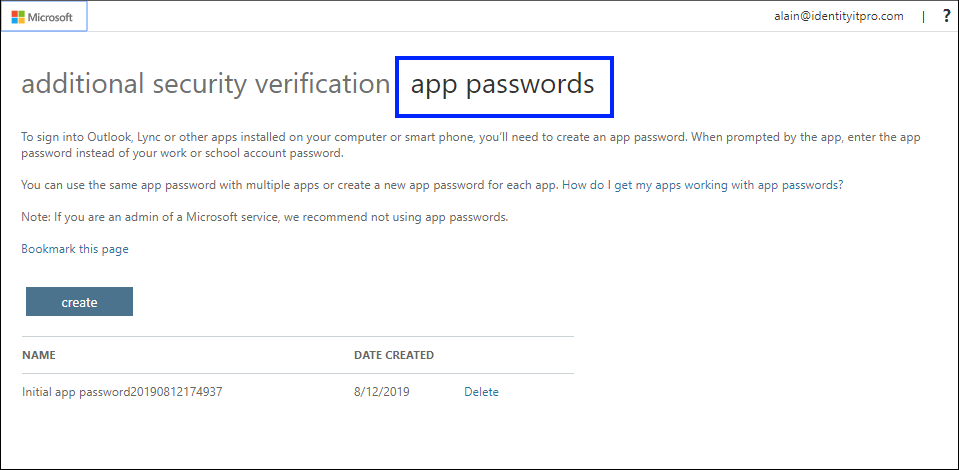
-
Vyberte položkuVytvoriť , zadajte názov aplikácie, ktorá vyžaduje heslo aplikácie, a potom vyberte položku Ďalej.
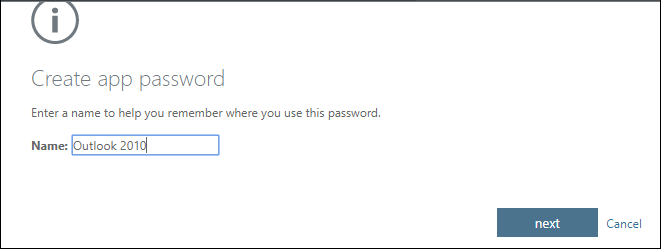
-
Skopírujte heslo zo stránky Vaše heslo aplikácie a potom vyberte položku Zavrieť.
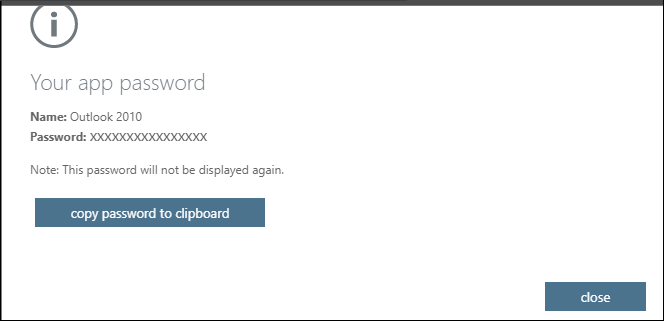
-
Na stránke Heslá aplikácií skontrolujte, či je vaša aplikácia uvedená v zozname.
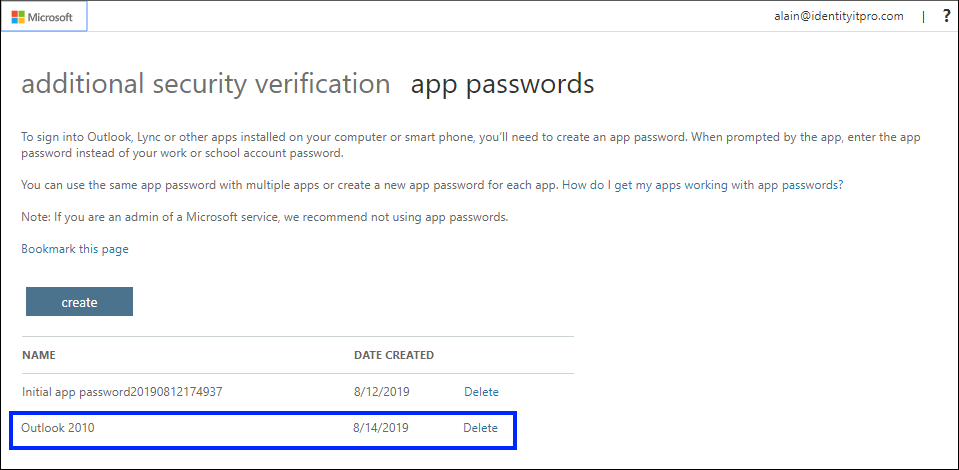
-
Otvorte aplikáciu, pre ktorú ste vytvorili heslo aplikácie (napríklad Outlook 2010), a potom po požiadaní prilepte heslo aplikácie. Pre jednu aplikáciu by ste to mali urobiť len raz.
Odstránenie hesla aplikácie pomocou stránky Heslá aplikácií
-
Na stránke Heslá aplikácií vyberte vedľa hesla aplikácie, ktoré chcete odstrániť, položku Odstrániť.
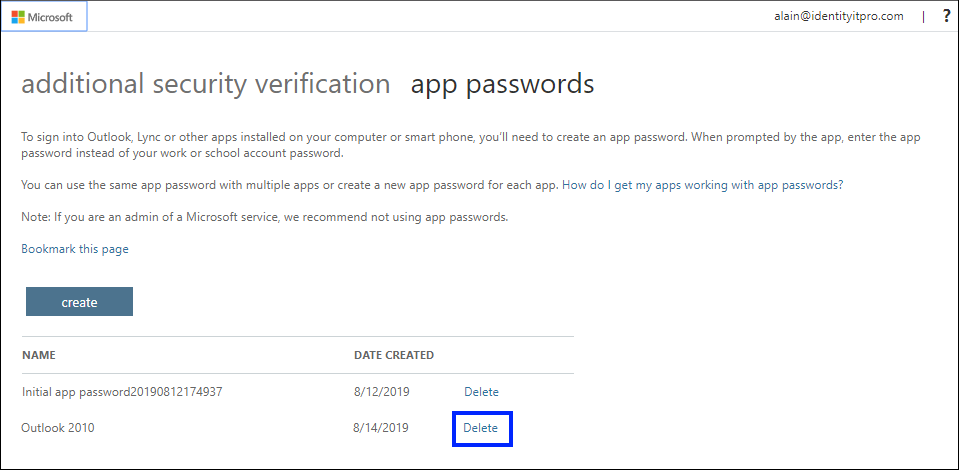
-
Výberom položky Áno potvrďte, že chcete odstrániť heslo, a potom vyberte položku Zavrieť. Heslo aplikácie sa úspešne odstráni.
Vytvorenie a odstránenie hesiel aplikácií pomocou Office 365 portáli
Ak používate dvojstupňové overenie s pracovným alebo školským kontom a aplikáciami balíka Microsoft 365, môžete vytvoriť a odstrániť heslá aplikácií pomocou Office 365 portáli.
Vytvorenie hesiel aplikácií pomocou portálu Office 365 siete
-
Prihláste sa do svojho pracovného alebo školského konta, prejdite na stránku Moje konto avyberte položku Bezpečnostné informácie.
-
Vyberte položku Pridať metódu, zo zoznamu vyberte položku Heslo aplikácie a potom vyberte položku Pridať.
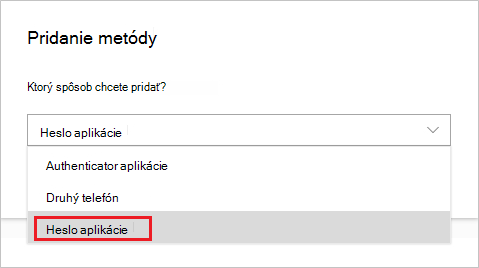
-
Zadajte názov hesla aplikácie a potom vyberte položku Ďalej.
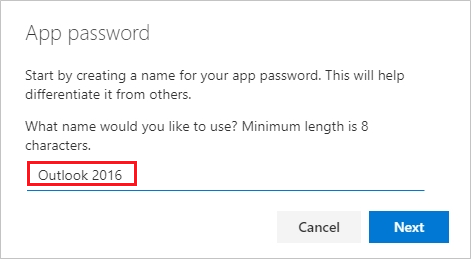
-
Skopírujte heslo zo stránky Heslo aplikácie a potom vyberte položku Hotovo.
-
Na stránke Informácie o zabezpečení skontrolujte, či je uvedené heslo aplikácie.
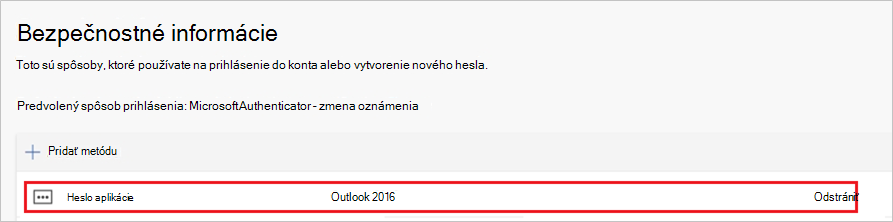
-
Otvorte aplikáciu, pre ktorú ste vytvorili heslo aplikácie (napríklad heslo Outlook 2016) a po požiadaní prilepte heslo aplikácie. Pre jednu aplikáciu by ste to mali urobiť len raz.
Odstránenie hesiel aplikácií pomocou stránky Informácie o zabezpečení
-
Na stránke Informácie o zabezpečení vyberte vedľa hesla aplikácie, ktoré chcete odstrániť, položku Odstrániť.
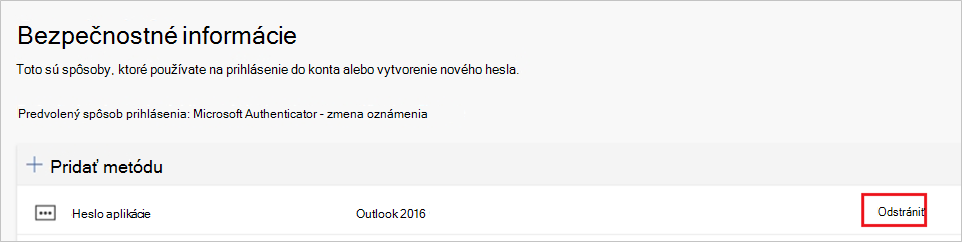
-
V okne potvrdenia vyberte tlačidlo OK. Heslo aplikácie sa úspešne odstráni.
Ak heslá aplikácií nefungujú správne
Skontrolujte, či ste heslo zadali správne. Ak ste si istí, že ste heslo zadali správne, môžete sa pokúsiť prihlásiť znova a vytvoriť nové heslo aplikácie. Ak ani jedna z týchto možností váš problém nevyriešila, obráťte sa na technickú podporu svojej organizácie, ktorá vám umožňuje odstrániť existujúce heslá aplikácií a vytvoriť úplne nové heslá.
Ďalšie kroky
-
Vyskúšajte aplikáciu Microsoft Authenticator a namiesto prijímania SMS správ alebo hovorov overte svoje prihlasovanie pomocou oznámení aplikácie.










